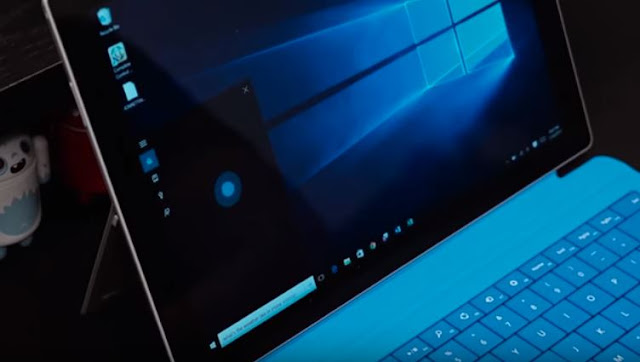Defer upgrades adalah salah satu option yang muncul pada pengaturan windows update. Fitur ini berfungsi sebagai delay (waktu tunggu) untuk upgrades fitur windows selama beberapa bulan, namun tetap melakukan pembaharuan security update.
Dengan meng-enable fitur ini maka windows 10 akan dalam kondisi "Current branch for business". Kondisi ini ditujukan untuk kalangan bisnis yang tidak ingin melakukan update fitur windows secara langsung/ otomatis. Namun menunggu selama beberapa waktu sebelum fitur baru tersebut terpasang ke PC mereka.
Jika masih bingung mengenai fungsi defer upgrades, silahkan simak penjelasan dari Microsoft berikut :
Dari penjelasan tersebut kira kira mengatakan bahwa beberapa versi dari windows 10 memungkinkan untuk melakukan defer upgrades. Ketika dalam kondisi defer upgrades , fitur baru windows tidak akan didownload atau diinstall untuk beberapa bulan. Namun defer upgrades tidak akan mempengaruhi pembaharuan security upgrades. Intinya defer upgrades akan mencegah untuk secara otomatis mendownload fitur windows ketika update terjadi.
Beberapa bisnis tidak ingin fitur baru windows tiba-tiba muncul di PC mereka sebelum fitur tersebut diuji. Salah satu solusinya adalah dengan mengaktifkan "Defer upgrades" yang akan menunda upgrade fitur windows. Namun tetap masih akan mendapatkan update keamanan (security update) secara otomatis.
Berapa lama upgrade fitur bisa ditunda?
Upgrade fitur bisa ditunda beberapa bulan. Tidak jelas berapa bulan tepatnya. Namun tentunya kamu tidak bisa terus menerus menunda upgrade ini. Karena dalam beberapa bulan kamu akan tetap mendapatkan upgrade fitur terbaru windows.
Setelah beberapa bulan, Windows Update secara otomatis akan men-download update fitur baru dan menginstalnya. Microsoft juga akan berhenti memproduksi update keamanan yang dapat diinstal pada windows versi lawas (yang tidak diupgrade), jadi kamu tetap membutuhkan upgrade fitur terbaru untuk terus mendapatkan update keamanan (security update).
Jadi, apakah kamu harus mengaktifkan "Defer upgrades" pada windows 10 ? Itu terserah kamu. Jika kamu ingin mendapatkan upgrade fitur terbaru windows secepatnya, maka disable/nonaktifkan (jangan centang ) option ini. Jika kamu ingin menunda update fitur dan perubahan sampai paling tidak pengujian dilakukan, maka aktifkan "Defer upgrades". Tentunya, penundaan upgrade fitur ini hanya akan berlangsung selama beberapa bulan saja.
Semoga informasi mengenai Defer Upgrades ini bermanfaat buat kamu.
Dengan meng-enable fitur ini maka windows 10 akan dalam kondisi "Current branch for business". Kondisi ini ditujukan untuk kalangan bisnis yang tidak ingin melakukan update fitur windows secara langsung/ otomatis. Namun menunggu selama beberapa waktu sebelum fitur baru tersebut terpasang ke PC mereka.
 |
| Defer upgrades |
Jika masih bingung mengenai fungsi defer upgrades, silahkan simak penjelasan dari Microsoft berikut :
“Some Windows 10 editions let you defer upgrades to your PC. When you defer upgrades, new Windows features won’t be downloaded or installed for several months. Deferring upgrades doesn’t affect security updates. Note that deferring upgrades will prevent you from getting the latest Windows features as soon as they’re available.”
Dari penjelasan tersebut kira kira mengatakan bahwa beberapa versi dari windows 10 memungkinkan untuk melakukan defer upgrades. Ketika dalam kondisi defer upgrades , fitur baru windows tidak akan didownload atau diinstall untuk beberapa bulan. Namun defer upgrades tidak akan mempengaruhi pembaharuan security upgrades. Intinya defer upgrades akan mencegah untuk secara otomatis mendownload fitur windows ketika update terjadi.
Beberapa bisnis tidak ingin fitur baru windows tiba-tiba muncul di PC mereka sebelum fitur tersebut diuji. Salah satu solusinya adalah dengan mengaktifkan "Defer upgrades" yang akan menunda upgrade fitur windows. Namun tetap masih akan mendapatkan update keamanan (security update) secara otomatis.
Berapa lama upgrade fitur bisa ditunda?
Upgrade fitur bisa ditunda beberapa bulan. Tidak jelas berapa bulan tepatnya. Namun tentunya kamu tidak bisa terus menerus menunda upgrade ini. Karena dalam beberapa bulan kamu akan tetap mendapatkan upgrade fitur terbaru windows.
Setelah beberapa bulan, Windows Update secara otomatis akan men-download update fitur baru dan menginstalnya. Microsoft juga akan berhenti memproduksi update keamanan yang dapat diinstal pada windows versi lawas (yang tidak diupgrade), jadi kamu tetap membutuhkan upgrade fitur terbaru untuk terus mendapatkan update keamanan (security update).
Jadi, apakah kamu harus mengaktifkan "Defer upgrades" pada windows 10 ? Itu terserah kamu. Jika kamu ingin mendapatkan upgrade fitur terbaru windows secepatnya, maka disable/nonaktifkan (jangan centang ) option ini. Jika kamu ingin menunda update fitur dan perubahan sampai paling tidak pengujian dilakukan, maka aktifkan "Defer upgrades". Tentunya, penundaan upgrade fitur ini hanya akan berlangsung selama beberapa bulan saja.
Semoga informasi mengenai Defer Upgrades ini bermanfaat buat kamu.